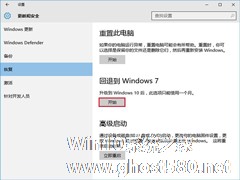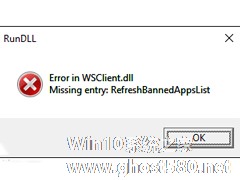-
电脑开不了机的情况下Win7怎么升级win10?
- 时间:2024-11-15 12:00:21
大家好,今天Win10系统之家小编给大家分享「电脑开不了机的情况下Win7怎么升级win10?」的知识,如果能碰巧解决你现在面临的问题,记得收藏本站或分享给你的好友们哟~,现在开始吧!
当电脑系统因为故障问题导致电脑开不了机时,win7如何升级win10系统使用呢?这个时候我们可以通过免费的u盘重装win10系统的方法达到升级的目的。下面小编就教下大家电脑开不了机win7升级win10系统的详细步骤!
新手重装系统win10教程
首先下载【石大师】,进入页面后,选择U盘启动。

进入界面后,无需更改默认格式,直接点击开始制作即可。

制作U盘启动盘时,软件会提醒用户备份U盘中的数据,防止数据丢失造成损失。

等待制作成功后,软件会自动提醒用户电脑的U盘启动快捷键,到此,U盘启动盘制作成功。

制作成功后,还需要点击软件右下角的模拟启动,用以测试U盘启动盘是否制作成功。

制作成功后应出现以下界面,然后关闭此页面,将想要安装的系统镜像复制、下载到U盘启动盘即可。

石大师u盘重装系统win10步骤和详细教程
U盘插入电脑,重启电脑按快捷键选择U盘为第一启动项,进入后,键盘↑↓键选择第二个【02】启动Windows10PEx64(网络版),然后回车。

进入PE界面后,点击桌面的一键重装系统。

打开工具后,点击浏览选择U盘中的下载好的系统镜像ISO。

选择后,再选择系统安装的分区,一般为C区,如若软件识别错误,需用户自行选择。选择完毕后点击下一步。

此页面直接点击安装即可。

系统正在安装,请等候……

系统安装完毕后,软件会自动提示需要重启,并且拔出U盘,请用户拔出U盘再重启电脑。

重启后,系统将自动进入系统安装界面,到此,装机就成功了!

以上就是关于「电脑开不了机的情况下Win7怎么升级win10?」的全部内容,本文讲解到这里啦,希望对大家有所帮助。如果你还想了解更多这方面的信息,记得收藏关注本站~
『文①章②来自Win10系统之家www.ghost580.net,不得自行转载,违者必追究!』
相关文章
-
 当电脑系统因为故障问题导致电脑开不了机时,win7如何升级win10系统使用呢?这个时候我们可以通过免费的u盘重装win10系统的方法达到升级的目的。下面小编就教下大家电脑开不了机win7升级win10系统的详细步骤!新手重装...
当电脑系统因为故障问题导致电脑开不了机时,win7如何升级win10系统使用呢?这个时候我们可以通过免费的u盘重装win10系统的方法达到升级的目的。下面小编就教下大家电脑开不了机win7升级win10系统的详细步骤!新手重装... -
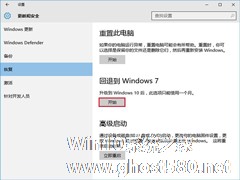
升级Win10后,肯定会有一部分用户觉得不满意,想要用回原来的系统。而Win10提供了一个回退的功能,无需重装系统,就能让Win10退回Win8、Win8.1和Win7。本文就来介绍升级Win10后怎么退回Win7/Win8。
Win10回退的基本条件:
但需要注意的是,这项“后悔药”功能是有“保质期&rdquo -
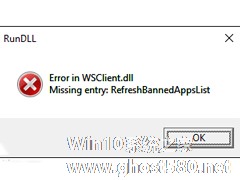
怎么解决Win10升级预览版后出现的WSClient.dll错误?
几天前Win10预览版11099发布,很多用户也是在第一时间就更新了Win10预览版,有一些用户更新Win10预览版后出现了一个WSClient.dll丢失的弹窗提示。解决这个问题只需要4个步骤,一起来看一下。
具体方法如下:
1、在开始按钮单击右键,选择“控制面板”。
2、找到“管理工具”,双击“任务计划程序”。<imgsrc="http:... -

Win10系统下ntoskrnl.exe丢失开不了机如何是好?
ntoskrnl.exe是Windows操作系统中的一个重要进程文件,如果ntoskrnl.exe进程丢失了,那么Windows系统将会出现无法开机的情况。最近有一位Win10用户遇到开机黑屏的情况,屏幕上只出现如下图的提示,意思就是系统丢失了ntoskrnl.exe文件,碰到这种开机故障该如何解决呢?
故障提示内容为:
Windowscouldnotstar...